戴尔启动快捷键 戴尔电脑U盘启动快捷键是什么
时间:2023-10-14 来源:互联网 浏览量:
戴尔启动快捷键,戴尔电脑作为一款知名的电脑品牌,其启动快捷键是许多用户经常需要了解的一项功能,而其中戴尔电脑U盘启动快捷键更是备受关注。U盘启动功能可以让用户通过U盘来启动电脑系统,方便进行系统安装、修复或者重装等操作。戴尔电脑的U盘启动快捷键是什么呢?让我们一起来了解一下。
具体步骤:
1.首先打开电脑,在开机的时候会出现下面例图的画面,马上连续不停地按F2键。

2.当按F2键进入bios后,找到并用键盘“←→”左右方向键移动到“Advanced-SATA Mode”
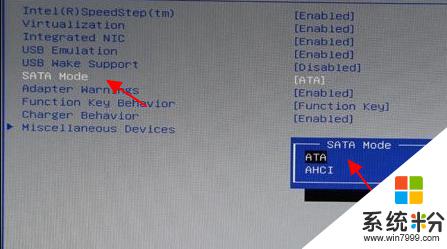
3.然后按Enter回车键,再按键盘的“↑↓”上下方向键选择ATA。此次操作是将硬盘模式修改为ATA模式,为的是防止在安装过程中出现蓝屏。
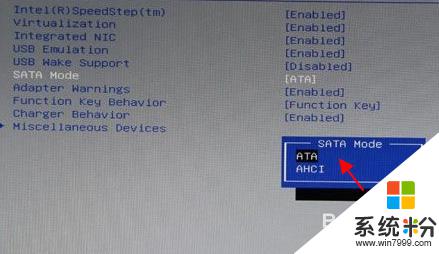
4.选择好ATA模式后,按键盘上的F10键进行保存设置并自动退出重启。当弹出窗口时,选择“Yes”即可。
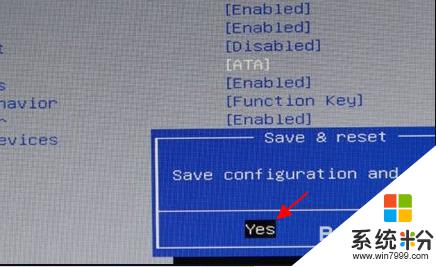
5.硬盘模式修改好以后接下来开始设置u盘启动。重新启动电脑,还是重复第一步骤出现画面的时候连续不停地按F2键,进入BIOS。
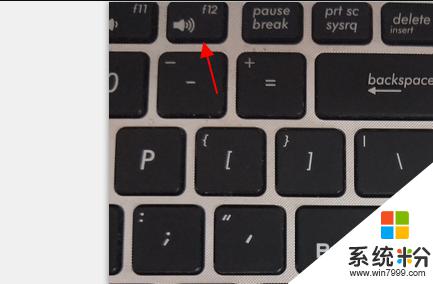
6.然后按键盘“↑↓”上下键移动到“USB Storage Device”,选择好以后按键盘F10保存。

7.保存好BIOS设置以后,笔记本电脑将会自动重启并进入装系统界面。

以上是戴尔启动快捷键的全部内容,如果出现此类问题,您可以根据小编的步骤进行解决,此方法非常简单快速,一步到位。
我要分享:
相关教程
- ·戴尔笔记本电脑怎么截图快捷键 戴尔电脑截图的键盘快捷键是哪些
- ·戴尔Inspiron 15R怎么一键启动PE系统 戴尔Inspiron 15R一键启动PE系统的办法
- ·戴尔笔记本怎么选择u盘启动 戴尔Dell笔记本电脑如何设置BIOS从U盘启动
- ·戴尔灵越14怎么设置U盘为第一启动项,戴尔U盘启动设置
- ·戴尔笔记本biosu盘启动设置 戴尔新版BIOS如何设置U盘启动
- ·戴尔dell笔记本电脑如何开启U盘启动 用什么方法可以让戴尔笔记本来开启U盘启动
- ·戴尔笔记本怎么设置启动项 Dell电脑如何在Bios中设置启动项
- ·xls日期格式修改 Excel表格中日期格式修改教程
- ·苹果13电源键怎么设置关机 苹果13电源键关机步骤
- ·word表格内自动换行 Word文档表格单元格自动换行设置方法
